Hướng dẫn chuyển font chữ trong Excel sử dụng Unikey, EVKey một cách hiệu quả.
Nội dung bài viết
Khi tải file Excel từ internet, bạn có thể gặp phải tình trạng lỗi font. Để sửa lỗi này, bạn cần thực hiện chuyển đổi bảng mã phù hợp. Hãy cùng tham khảo hướng dẫn dưới đây để khắc phục vấn đề.
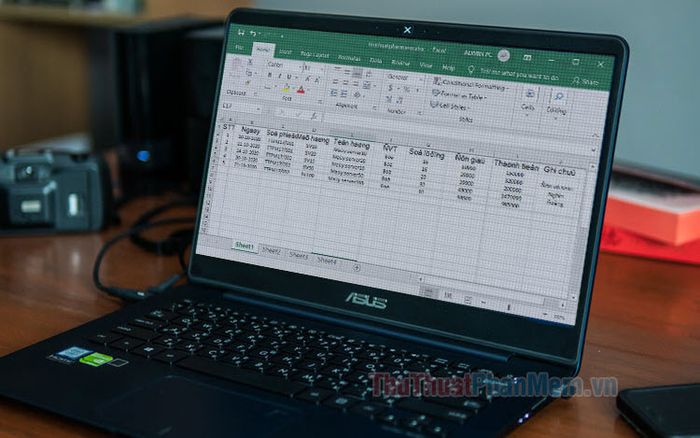
1. Cách chuyển font chữ trong Excel bằng bộ gõ Unikey, EVKey.
1.1. Hướng dẫn chuyển đổi font với Unikey.
Để bắt đầu, bạn cần tải về Unikey từ trang web chính thức của nhà phát triển tại: https://www.unikey.org/
Bước 1: Mở tệp Excel bạn muốn thay đổi font chữ, chọn vùng văn bản cần chuyển đổi (1) => nhấn chuột phải và chọn Copy (2).
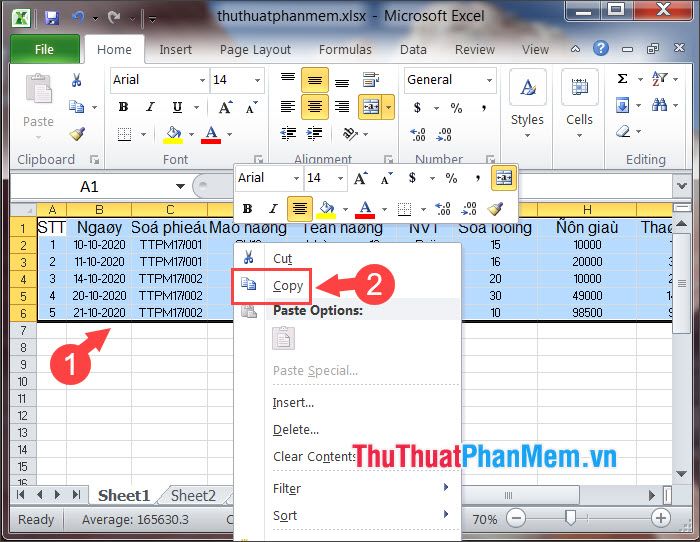
Bước 2: Chọn chức năng Chuyển mã clipboard (1) => cài đặt mã font nguồn (2) => mã font đích (3) thường gặp là Unicode => nhấn Chuyển mã (4).
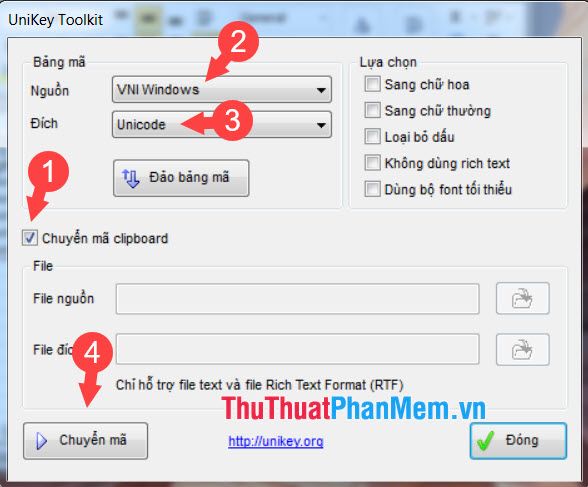
Khi thông báo thành công xuất hiện, bạn chỉ cần nhấn OK để hoàn tất.
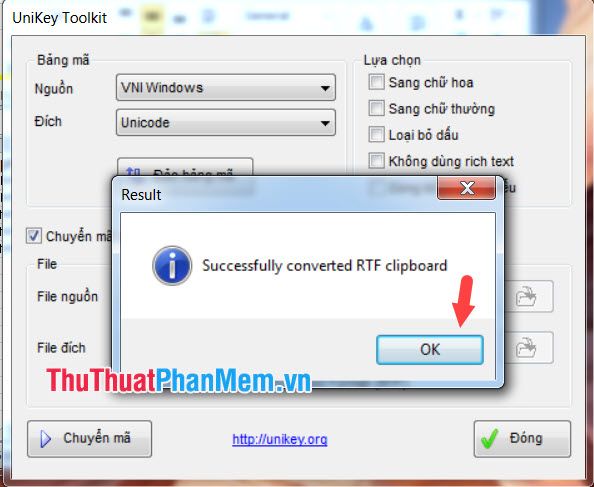
Bước 3: Mở tệp Excel, nhấp chuột phải vào ô (1) => chọn Paste (2) để dán nội dung đã sao chép.
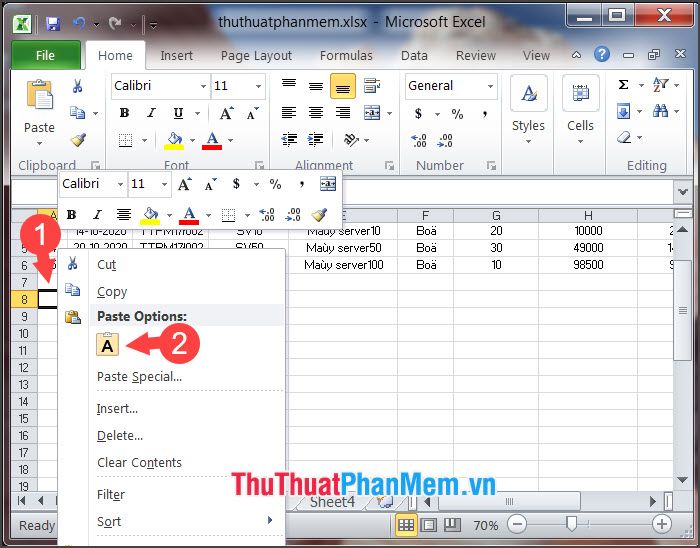
Ngay lập tức, font chữ sẽ được phục hồi về trạng thái ban đầu và bạn có thể tiếp tục xem văn bản một cách dễ dàng.
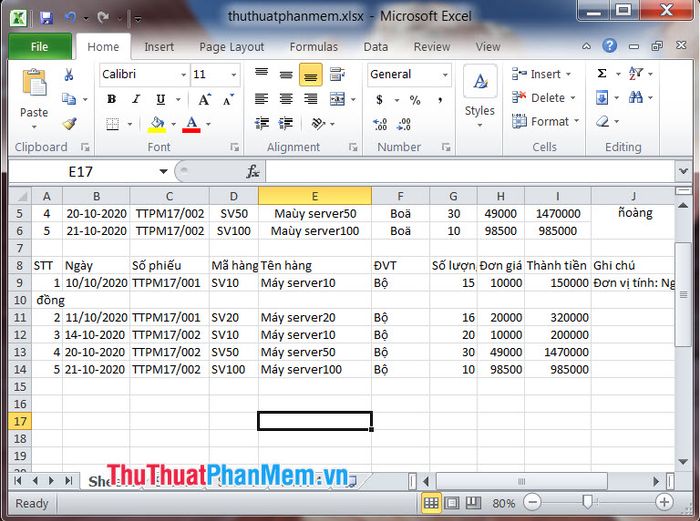
1.2. Phương pháp chuyển đổi font chữ với EVKey
Đầu tiên, bạn cần tải về EVKey từ liên kết sau: https://evkeyvn.com/
Bước 1: Bạn bôi đen đoạn văn bản cần chuyển font trong Excel (1) => Copy (2).
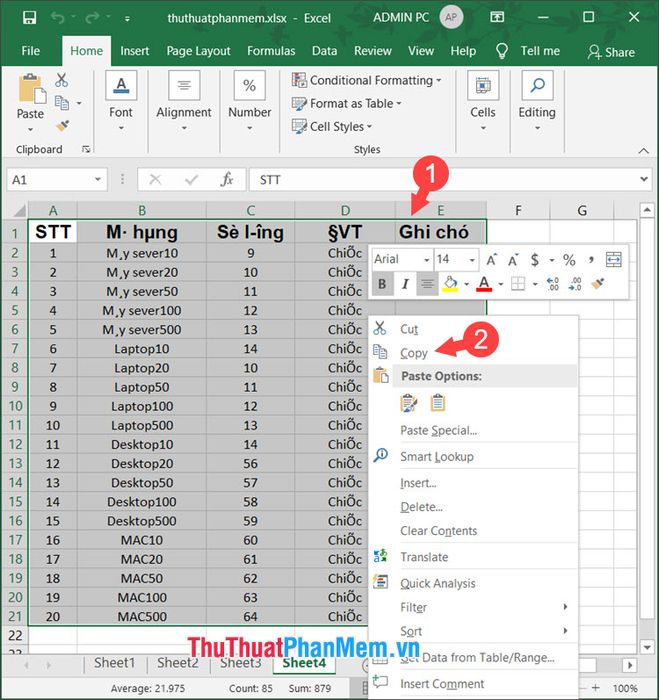
Bước 2: Bạn click chuột phải vào biểu tượng EVKey (1) => Chuyển mã (2).
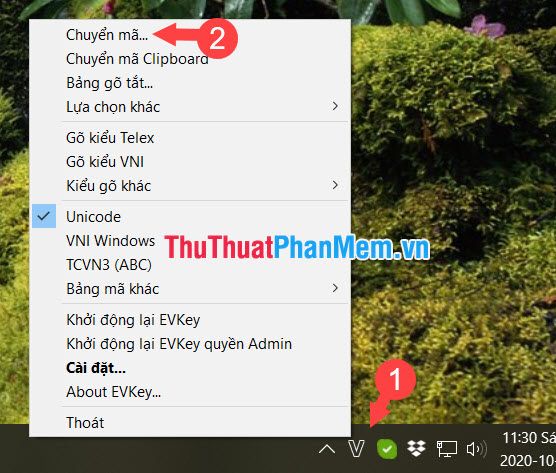
Bước 3: Bạn click chọn Chuyển mã cho là Clipboard (1) => thiết lập mã nguồn vào (2), mã đích sau khi chuyển (3) => Chuyển mã (4).
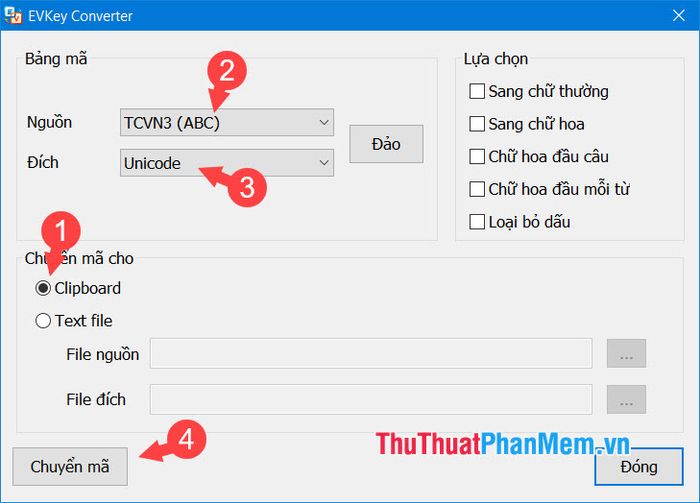
Tiếp theo, bạn nhấn OK khi thông báo chuyển mã thành công hiện lên.
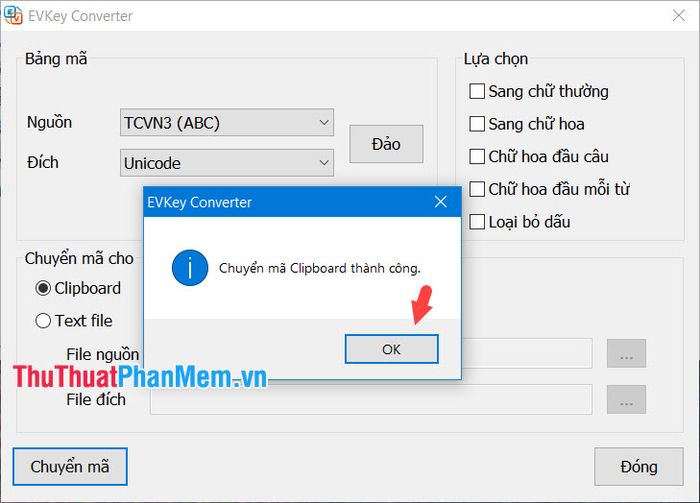
Bước 4: Bạn mở file Excel, click chuột phải vào ô (1) => Paste (2).
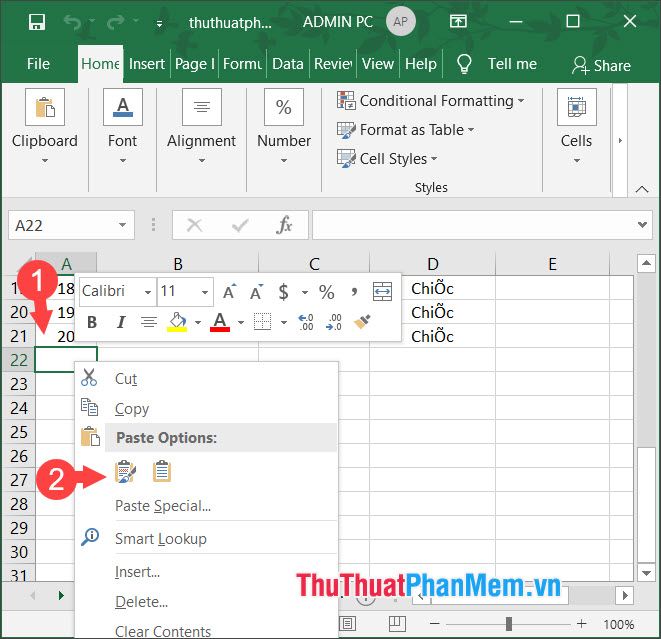
Sau khi chuyển mã xong thì font chữ của bạn trở về bình thường và có thể xem được.
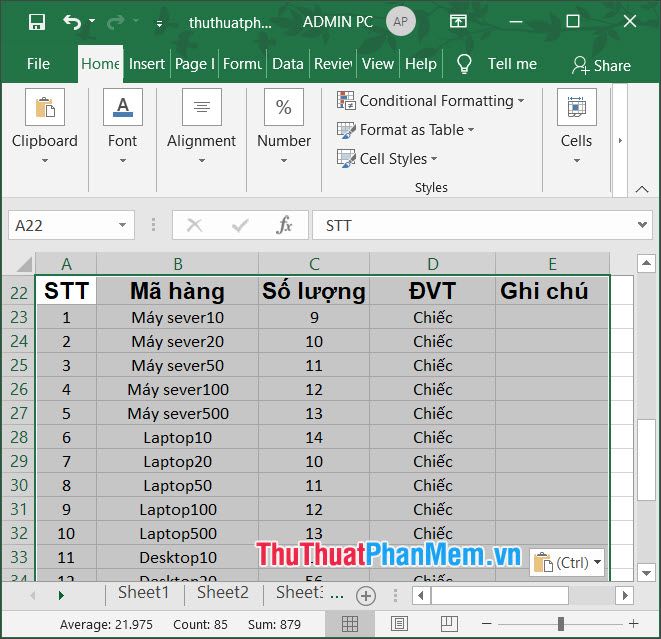
2. Chuyển đổi font chữ mặc định trong Excel
Font chữ mặc định trong Excel thông thường là Calibri, bạn có thể đổi thành font mặc định khác như Arial, Times New Roman nếu muốn.
2.1. Cách thay đổi font chữ mặc định trong Excel 2007
Bước 1: Bạn nhấn vào biểu tượng Office (1) => chọn Excel Options (2) để mở cài đặt.
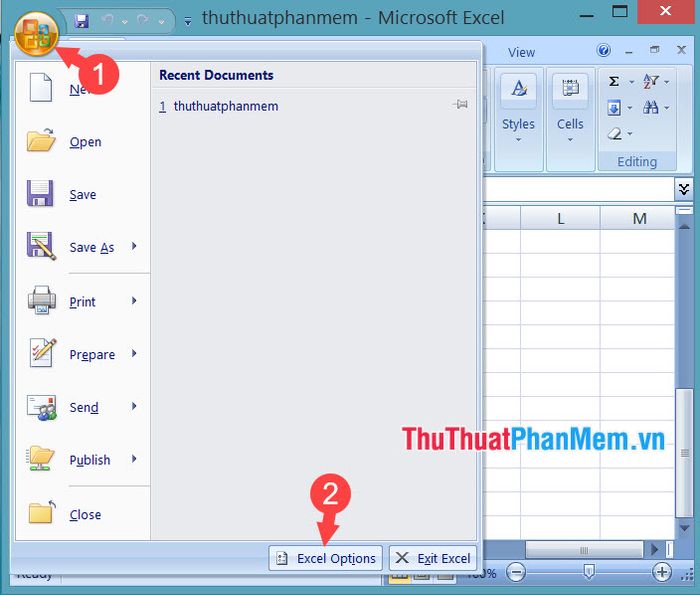
Bước 2: Tại phần Popular (1), bạn thay đổi font chữ yêu thích (2) => chỉnh cỡ chữ mặc định (3) => nhấn OK (4) để lưu thay đổi.
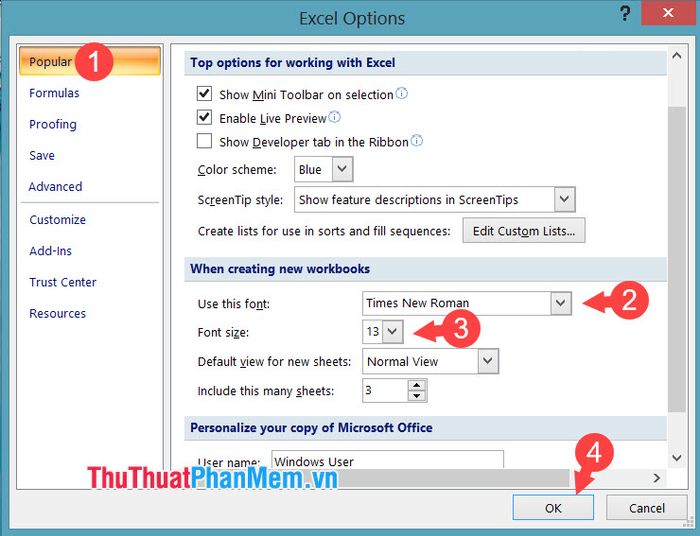
Khi thông báo như hình dưới xuất hiện, bạn chỉ cần nhấn OK và khởi động lại Excel để hoàn tất quá trình.
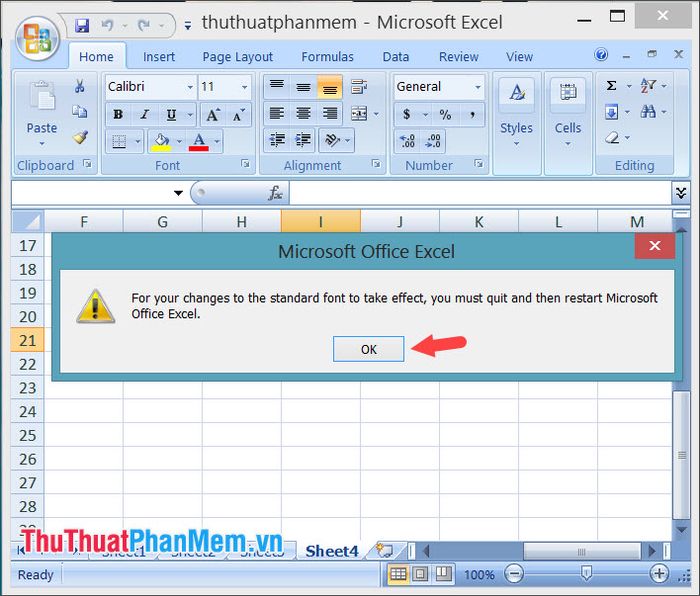
2.2. Thay đổi font chữ mặc định trong Excel 2010, 2013, 2016, 2019
Bước 1: Trước tiên, bạn mở menu File trên thanh công cụ.
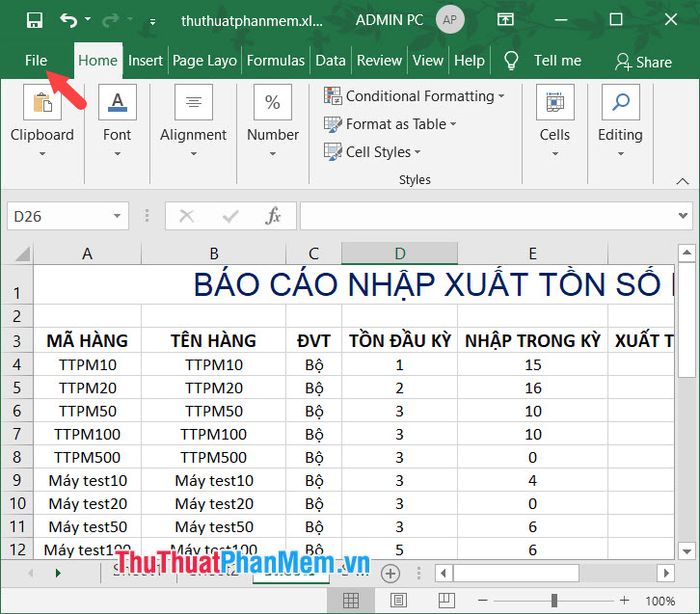
Tiếp theo, chọn mục Options để truy cập cài đặt.
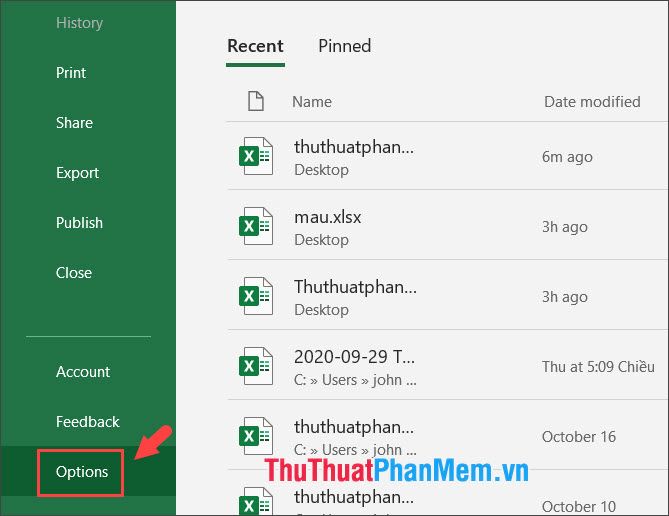
Bước 2: Chọn mục General (1) => thay đổi font chữ yêu thích (2), điều chỉnh kích thước chữ mặc định (3) => nhấn OK (4) để lưu thay đổi.
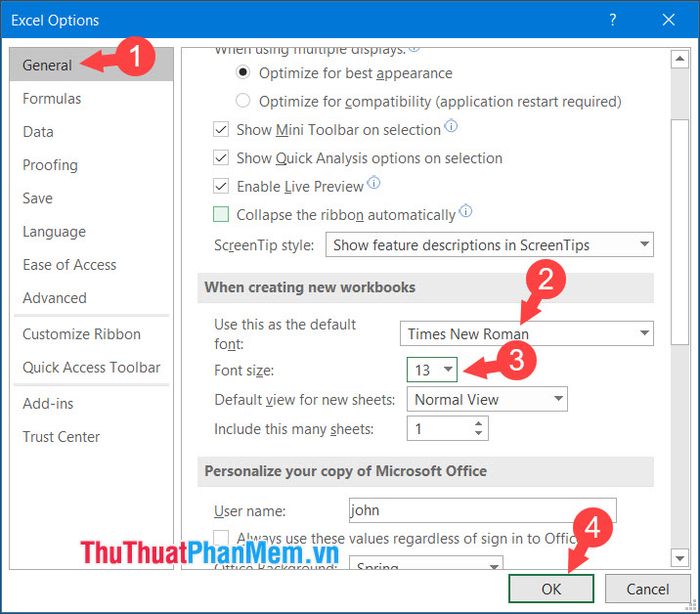
Nếu bạn nhận được thông báo như trong hình dưới, chỉ cần nhấn OK và khởi động lại Excel để hoàn tất.
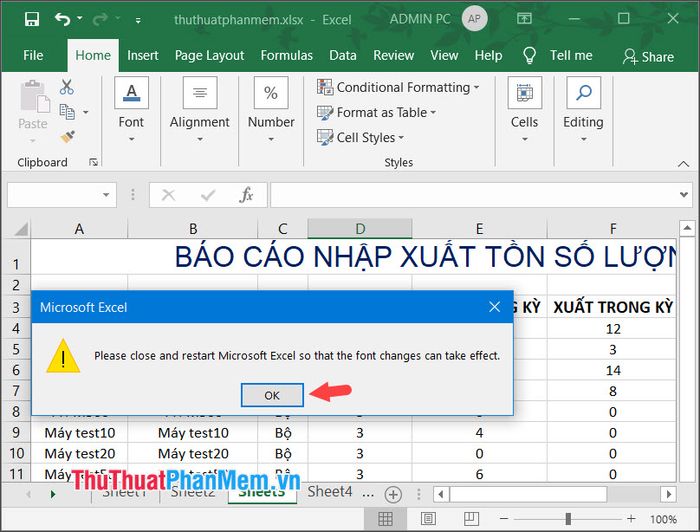
Với hướng dẫn thay đổi font chữ trên Excel một cách nhanh chóng và dễ dàng, bạn có thể tự mình sửa lỗi và cập nhật font chữ cho Excel. Chúc bạn thành công!
Có thể bạn quan tâm

Top 7 địa chỉ dạy nghề trang điểm uy tín tại Cà Mau

Top 8 Spa làm đẹp uy tín và chất lượng tại TP. Tam Điệp, Ninh Bình

Top 13 Homestay lý tưởng gần trung tâm Sapa bạn không thể bỏ qua

Hướng dẫn thiết lập chất lượng ảnh khi đồng bộ với Google Photos

Top 15 Món Cháo Ngon và Dễ Làm


